Gegevens horizontaal filteren in excel (met voorbeeld)
U kunt de volgende syntaxis gebruiken om horizontaal gerangschikte cellen in Excel te filteren:
=FILTER( B1:G4 , B2:G 2 = "value")
Deze specifieke formule retourneert de kolommen in het bereik B1:G4 waarbij de cellen in het bereik B2:G2 gelijk zijn aan „waarde“.
De volgende voorbeelden laten zien hoe u deze syntaxis kunt gebruiken met de volgende gegevensset in Excel:
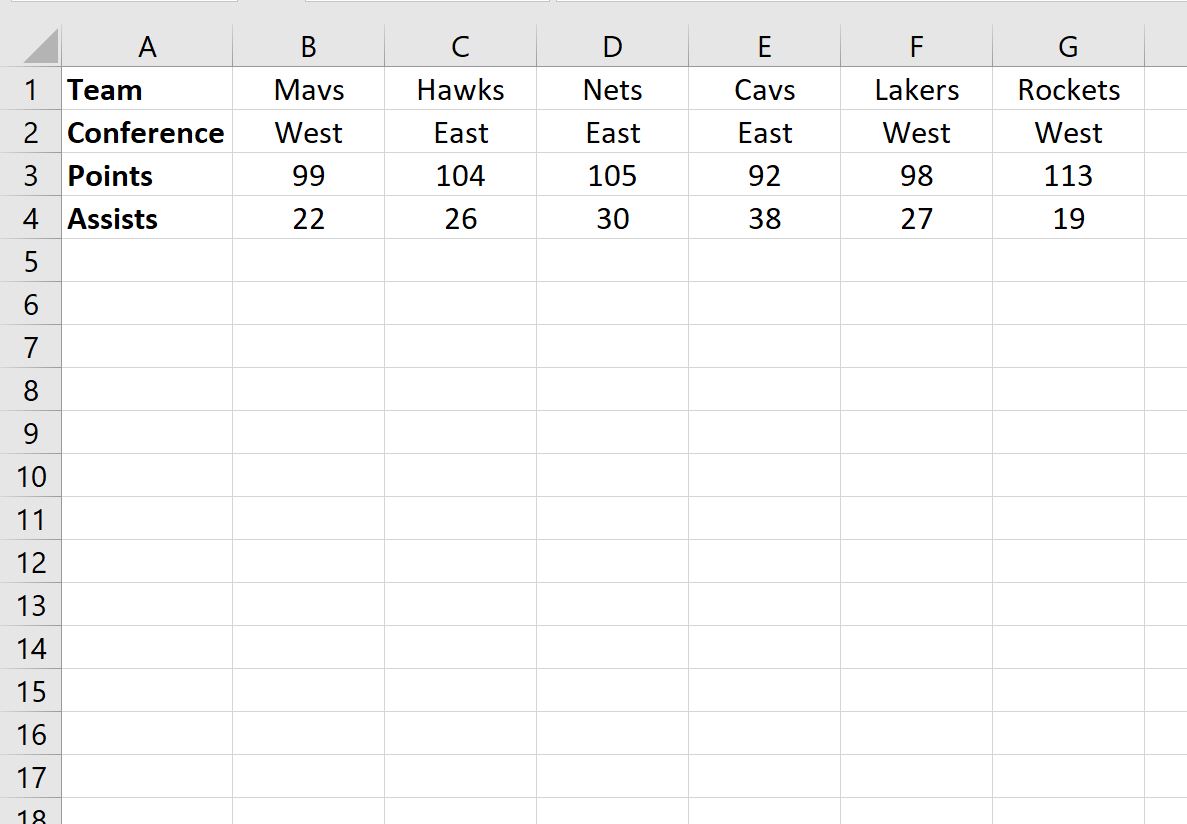
Voorbeeld 1: Gegevens horizontaal filteren op basis van een string
We kunnen de volgende formule in cel B8 typen om de gegevens te filteren, zodat alleen de kolommen worden weergegeven waarin de waarde in de rij Conferentie gelijk is aan ‚West‘:
=FILTER( B1:G4 , B2:G 2 = "West")
De volgende schermafbeelding laat zien hoe u deze formule in de praktijk kunt gebruiken:
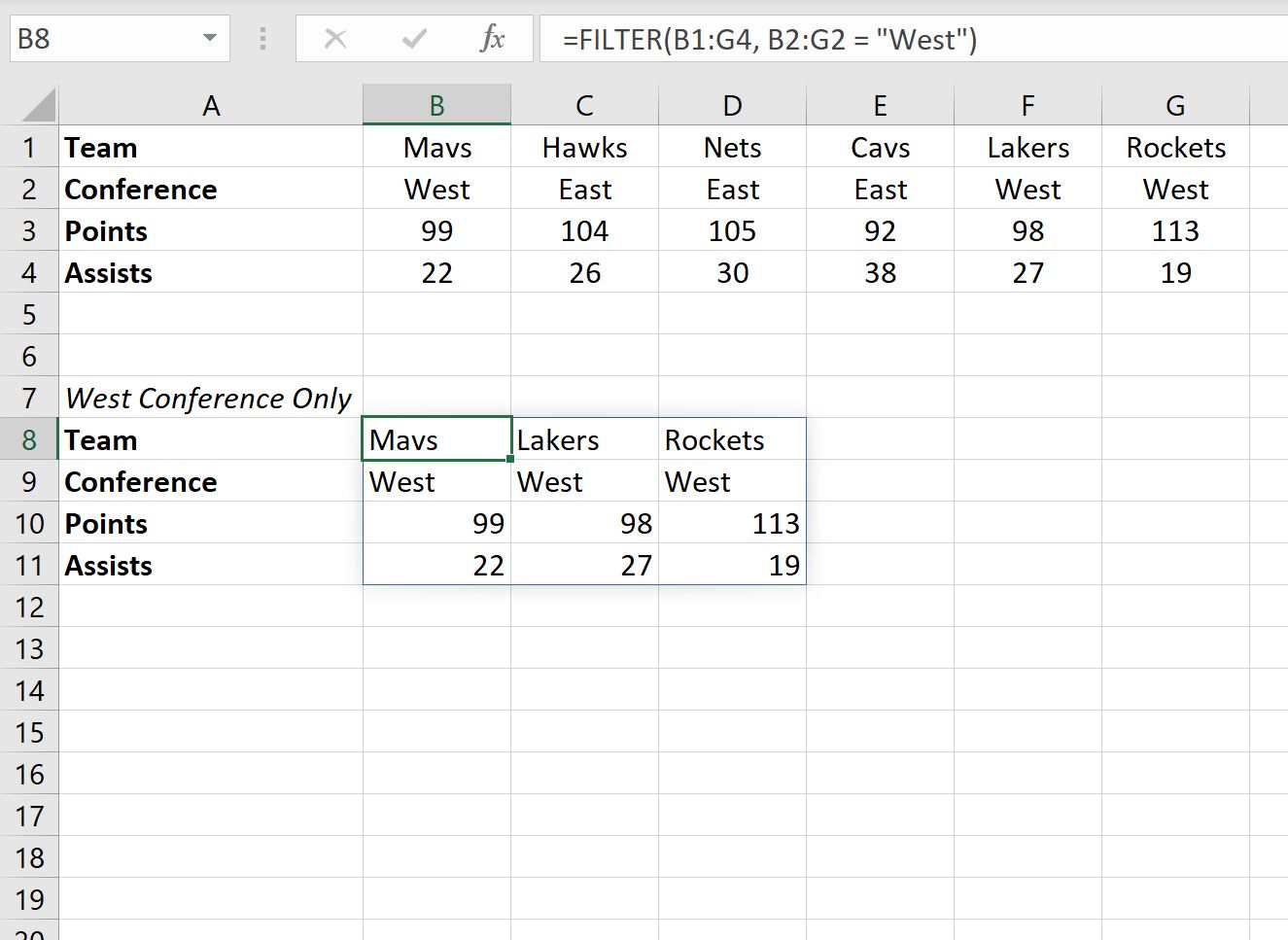
Houd er rekening mee dat alleen kolommen met ‚West‘ in de conferentierij worden geretourneerd.
Voorbeeld 2: Gegevens horizontaal filteren op basis van een numerieke waarde
We kunnen de volgende formule in cel B8 typen om de gegevens te filteren, zodat alleen die kolommen worden weergegeven waarvan de waarde in de rij Punten groter is dan 100:
=FILTER( B1:G4 , B3:G 3 > 100)
De volgende schermafbeelding laat zien hoe u deze formule in de praktijk kunt gebruiken:
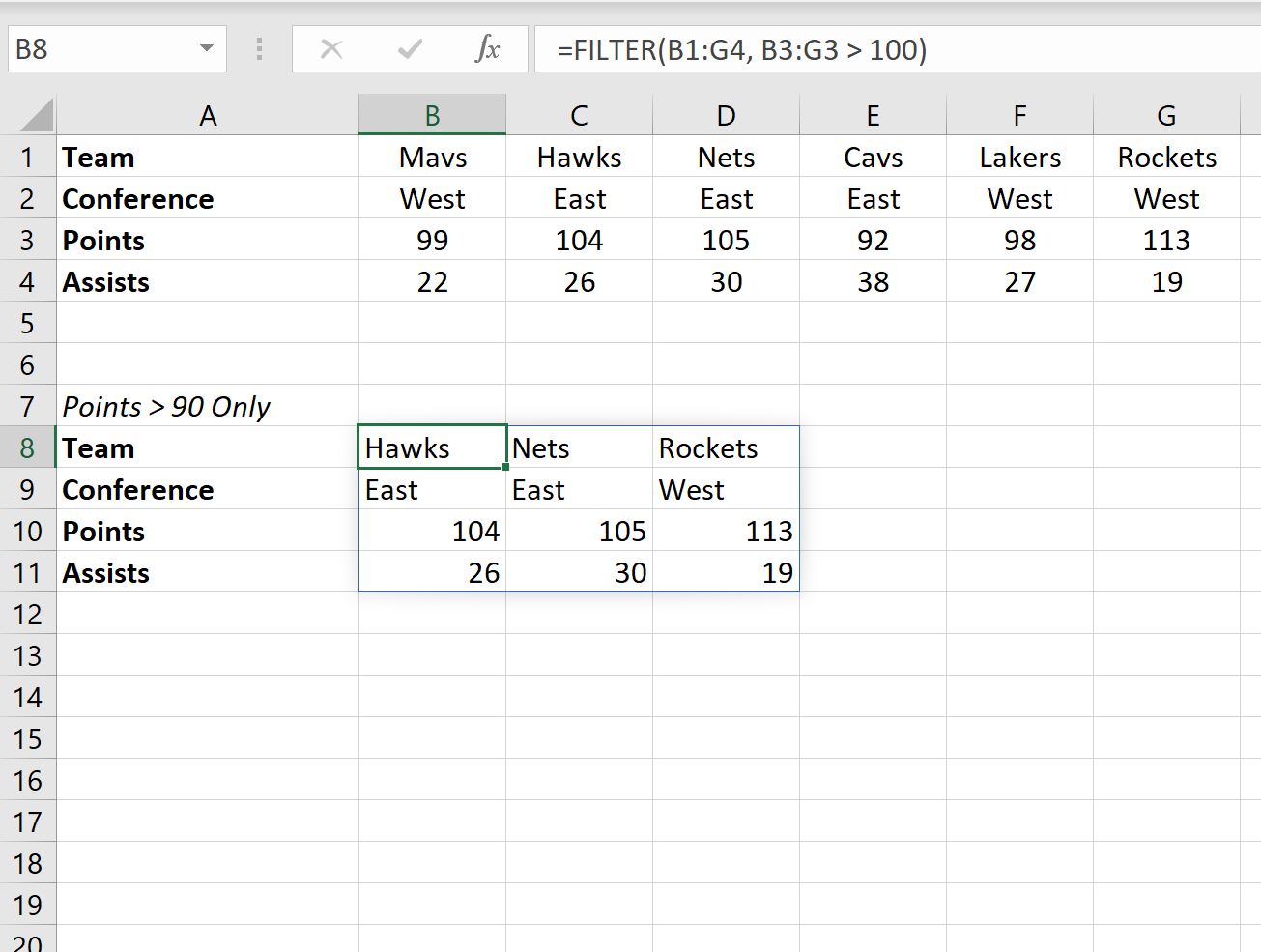
Houd er rekening mee dat alleen kolommen met een waarde groter dan 100 in de rij Punten worden geretourneerd.
Aanvullende bronnen
In de volgende zelfstudies wordt uitgelegd hoe u andere veelvoorkomende taken in Excel kunt uitvoeren:
Excel: rijen met specifieke tekst verwijderen
Excel: hoe u kunt controleren of de cel gedeeltelijke tekst bevat
Excel: hoe u kunt controleren of de cel lijsttekst bevat